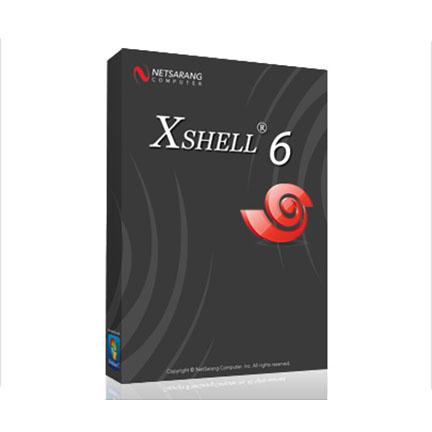Xshell会话空闲时间内自动断开连接怎么办?在使用Xshell的过程中,经常会遇到一些问题,但这些问题一般都是可以解决的,在官网教程中你可以看到有很多使用技巧,我们可以随时查看。今天小编要给大家讲的是解决Xshell会话在空闲时间内断开连接问题,下面就是小编对问题的分析。
Xshell会话空闲时间内自动断开连接的解决步骤操作
问题描述:
当我们使用Xshell创建会话连接远程主机后,会话窗口显示正常运行,一旦停止电脑操作,一段时间后所有的会话会自动关闭并且会回到本地xshell。
原因:
一般出现这种情况的原因是:你的电脑进入了睡眠状态,可能存在缺乏电力供应你的网络接口卡(NIC)所以网络会断开,因此没有网络连接,xshell会话就会断开。
解决方法:
如何解决出现的这一状况?
操作一
首先从自己的计算机“控制面板”中找到“设备管理器”并打开它。

图1:打开设备管理器
操作二
在设备管理器中找到“网络适配器”,你可以看到宽带连接和无线连接,两个网络连接选项。

图2:网络适配器选项
操作三
如果你的电脑是宽带连接,右击network connection选项,点击“属性”会跳出窗口。点击“电源管理”将里面设置中“允许计算机关闭此设备以节约电源”选勾去除,即可。

图3:设置电源管理
这样电脑就不会进入睡眠模式,即使没有对电脑进行操作,也会一直保持网络连通状态。在联网状态下xshell会话窗口就会一直保持连接,不会出现自动关闭,阻碍用户使用。